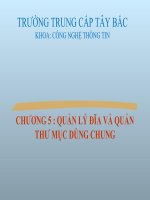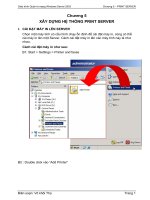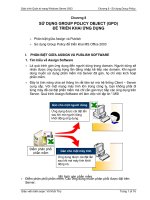QUẢN TRỊ MICROSOFT WINDOWS SERVER 2003
Bạn đang xem bản rút gọn của tài liệu. Xem và tải ngay bản đầy đủ của tài liệu tại đây (337.93 KB, 13 trang )
QUẢN TRỊ MICROSOFT WINDOWS SERVER 2003
THỰC HÀNH 2: QUẢN TRỊ
MICROSOFT WINDOWS SERVER
2003
Bài thực hành này bao gồm các bài tập và hoạt động sau đây:
■ Bài tập 2-1: Làm quen với Windows Server 2003
■ Bài tập 2-2: Tạo ra một Organizational Unit (OU) và đối tượng người
dùng trong Active Directory
■ Bài tập 2-3: Sử dụng Microsoft Management Console (Bảng điều
khiển Quản trị của Microsoft - MMC)
■ Bài tập 2-4: Sử dụng Remote Desktop Connection (Kết nối Màn
hình Từ xa)
■ Bài tập 2-5: Sử dụng Terminal Services (Dịch v
ụ Đầu cuối)
■ Các câu hỏi tổng kết
■ Thực hành nâng cao 2-1: Quản trị máy chủ từ xa
KỊCH BẢN
ACNA là một công ty đa quốc gia lớn với doanh thu hàng năm trên 500 triệu
USD muốn sử dụng Windows Server 2003 như là hệ điều hành nền tảng
chính cho các máy chủ. Hiện tại, người dùng truy cập máy chủ Microsoft
Windows NT để thực hiện các công việc liên quan đến tiền lương, hóa đơn
và kế toán. Do Windows Server 2003 là một hệ điều hành mới, giám đốc
công nghệ thông tin của công ty muốn bạn quen với các nhiệm vụ như tạo
người dùng m
ới và chạy các MMC (Microsoft Management Console) để
bạn có thể hỗ trợ người dùng và đào tạo các cán bộ IT khác.
QUẢN LÝ VÀ DUY TRÌ HỆ ĐIỀU HÀNH WINDOWS SERVER 2003
32
QUẢN TRỊ MICROSOFT WINDOWS SERVER 2003
Sau khi hoàn thành bài thực hành này, bạn có thể:
■ Tạo ra một OU và đối tượng người dùng trong Active Directory
■ Sử dụng lệnh Run as để chạy một dòng lệnh hay tiện ích dưới danh
nghĩa người dùng khác
■ Sử dụng MMC
■ Sử dụng Remote Desktop để điều khiển một máy chủ từ xa
■ Sử dụng Terminal Services Configuration và Terminal Services
Manager để cấu hình và quản lý các phiên làm việc từ xa.
Thời gian hoàn thành dự kiến: 145 phút
QUẢN LÝ VÀ DUY TRÌ HỆ ĐIỀU HÀNH WINDOWS SERVER 2003
33
QUẢN TRỊ MICROSOFT WINDOWS SERVER 2003
BÀI TẬP 2-1: LÀM QUEN VỚI WINDOWS
SERVER 2003
Thời gian hoàn thành dự kiến: 20 phút
Windows Server 2003 là mới đối với bạn và người quản lý của bạn tại
ACNA .Ltd muốn bạn tự làm quen với sản phẩm này để bạn có thể hỗ trợ
người dùng trong công ty. Để làm việc này, bạn đăng nhập vào và ra khỏi
Windows Server 2003, xem các thuộc tính hệ thống, xem Task Manager
(Trình Điều khiển Tác vụ), truy cập tiện ích Help and Support (Hỗ trợ và
Trợ giúp) và tắt máy tính.
--------------------------------------------------------------------------------------------
Đăng nhập và đăng xuất Windows Server 2003
1. Để đăng nhập vào máy tính, nhấn Ctrl+Alt+Del. Nhập thông tin tên
người dùng và mật khẩu vào các hộp thoại tương ứng.
2. Nếu trang “Manage Your Server” xuất hiện, lựa chọn “Don’t
Display This Page At Logon” (Không hiển thị trang này trong lần
đăng nhập tới) ở hộp chọn gần dưới đáy góc phải của cửa sổ này và
đóng cửa sổ đó lại. Manage Your Server nằm trong Administrative
Tools trong thực đơ
n Start nếu bạn cần truy cập đến nó sau này.
3. Nhấn Ctrl+Alt+Del. Hộp thoại Windows Security xuất hiện
4. Nhấn vào nút Log Off. Hộp thông báo Log Off Windows xuất hiện
với thông báo “Are you sure you want to log off?” (Bạn có chắc là
bạn muốn đăng xuất?)
5. Nhấn vào Log Off. Bạn sẽ đăng đăng xuất ra khỏi Windows và cửa sổ
Welcome To Windows xuất hiện.
--------------------------------------------------------------------------------------------
Xem các thuộc tính của hệ thống
6. Đăng nhập lại vào máy tính. Nhấn Start, trỏ vào Control Panel và lựa
chọn System. Hộp thoại System Properties xuất hiện
7. Lựa chọn Thẻ General nếu nó không hiển thị sẵn. Thẻ General hiển
thị các thông tin về hệ thống, đăng ký và máy tính
8. Ghi lại các thông tin về hệ thống.
QUẢN LÝ VÀ DUY TRÌ HỆ ĐIỀU HÀNH WINDOWS SERVER 2003
34
QUẢN TRỊ MICROSOFT WINDOWS SERVER 2003
9. Ghi lại các thông tin về máy tính
10. Lựa chọn thẻ Computer Name
11. Ghi lại tên đầy đủ của máy tính
12. Ghi lại tên miền
13. Đóng hộp thoại System properties
--------------------------------------------------------------------------------------------
Truy cập tiện ích Help and Support
1. Nhấn Start và lựa chọn Help and Support. Cửa sổ Help and Support
Center (Trung tâm hỗ trợ và trợ giúp) xuất hiện. Lưu ý rằng một số
công cụ này yêu cầu kết nối Internet bởi vì chúng truy cập Web site
Microsoft
2. Trong mục Help Contents bên trái, nhấn vào siêu liên kết Welcome.
Nhấn vào một số siêu liên kết khác để bạn tự làm quen với các hỗ trợ
trực tuyến.
3. Nhấn vào phím Home
4.
Trong mục Support Task ở bên phải, nhấn vào liên kết Tool
5. Bây giờ hãy tiến hành việc tìm kiếm. Trong hộp thoại Search, nhập
vào shutdown và sau đó nhấn mũi tên kế tiếp. Cửa sổ Search Result
xuất hiện
6. Định vị và nhấn vào liên kết có tên “Restart or shutdown locally
and document the reason: Shutdown Event Tracker” (Khởi động
hoặc tắt máy cục bộ và ghi lại lý do: Theo dõi sự kiện tắt máy).
Khung bên phải mở ra v
ới dòng chữ: To restart or shutdown locally
and document the reason” cho phép bạn lựa chọn giữa liên kết
“Using Windows Interface” (Sử dụng giao diện Windows) và “Using
A Command Line” (Sử dụng dòng lệnh)
7. Trong khung bên phải, nhấn vào liên kết “Using Windows Interface”
8. Ghi lại các bước này và tắt hệ thống
9. Đóng cửa sổ Help and Support Center
--------------------------------------------------------------------------------------------
QUẢN LÝ VÀ DUY TRÌ HỆ ĐIỀU HÀNH WINDOWS SERVER 2003
35
QUẢN TRỊ MICROSOFT WINDOWS SERVER 2003
Tắt máy tính đúng cách
1. Nhấn vào Start và lựa chọn Shutdown. Hộp thoại Shut Down
Windows xuất hiện
2. Trong danh sách xổ xuống What Do You Want Computer To Do
(Bạn muốn máy tính làm gì), lựa chọn Restart
3. Trong mục Shutdown Event Tracker, lựa chọn hộp chọn Planned
như mặc định. Lựa chọn mục Other (Planned) trong danh sách xổ
xuống của mục Option
4. Trong hộp thoại Comment, nhập vào “Rebooting for Class”
5. Nhấn OK. Lưu ý rằng bạn không thể nhấn OK trừ khi bạn nhập lời
giải thích như trên. Máy tính sẽ khởi động lại.
BÀI TẬP 2-2: TẠO RA ORGANIZATIONAL
UNIT VÀ ĐỐI TƯỢNG NGƯỜI DÙNG TRONG
ACTIVE DIRECTORY
Thời gian hoàn thành dự kiến: 20 phút
Người quản lý của bạn đã giao cho bạn nhiệm vụ thêm Organizational Unit
và đối tượng người dùng vào Active Directory
1. Đăng nhập vào miền bằng tài khoản Administrator với mật khẩu thích
hợp
2. Nhấn Start, trỏ vào administrative Tools, và lựa chọn Active
Directory Users and Computers. Bảng điều khiển Active Directory
Users and Computers xuất hiện
3. Mở rộng đối t
ượng miền, ở đây là ACNAxx.com
4. Để thêm vào một OU, nhấn phải chuột vào đối tượng miền và trỏ vào
New và sau đó lựa chọn Organizational Unit. Hộp thoại New Object -
Organizational Unit xuất hiện
5. Nhập vào ACNAOU và nhấn OK. Cửa sổ New Object -
Organizational Unit đóng lại và một OU đã được tạo ra trong miền
CÂU HỎI. Mục đích của OU là gì?
6. Để tạo ra một tài kho
ản người dùng, nhấn phải chuột vào OU
ACNAOU và trỏ vào New, sau đó lựa chọn User. Trình New Object –
User mở ra
QUẢN LÝ VÀ DUY TRÌ HỆ ĐIỀU HÀNH WINDOWS SERVER 2003
36